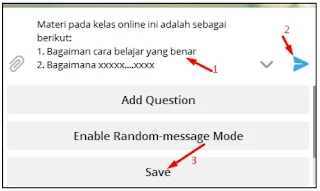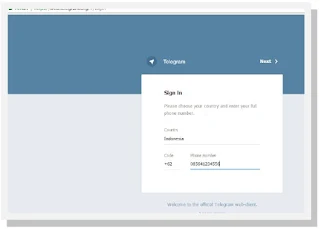Telegram adalah sebuah aplikasi perpesanan yang boleh dibilang sebagai aplikasi lintas platform dan berpusat pada keamanan dan kerahasiaan pribadi penggunanya.
Lintas Platform merupakan istilah dalam teknologi informasi mengenai sebuah perangkat lunak (software) yang dapat digunakan di beberapa sistem operasi yang berbeda, seperti di Microsoft Windows, Linux, Mac OS, Android dan lain sebagainya.
Satu akun telegram bisa dibuka di handphone dengan system operasi android, dan saat bersamaan bisa dibuka di komputer/ laptop dengan system operasi Microsoft Windows, hal ini tentu sangat menguntungkan pengguna karena tidak ketergantungan dengan handphone yang sudah terinstall aplikasi telegram.
Aplikasi telegram ini selain bisa digunakan untuk komunikasi dan pengiriman file layaknya aplikasi lain (teks, audio, video) juga bisa digunakan untuk mengirim file apapun seperti file doc, pdf, file yang di kompress menggunakan zip, rar, jadi akan sangat membantu bagi admin sebuah group untuk mengirimkan file-file penting yang harus didownload oleh anggota group.
Salah satu yang membuat Telegram istimewa dari aplikasi chat yang lain adalah adanya Bot (Robot). Bot merupakan akun yang dikendalikan oleh program. Bot hanya bertindak sesui intruksi yang diberikan melalui kode program. Telegram dan bot dapat memudahkan kehidupan keseharian kita tanpa harus terpaku di depan komputer.
Dengan adanya bot inilah sebuah group bisa dijadikan kelas online yang cukup interaktif dan menyenangkan, karena selain bisa berkomunikasi layaknya sebuah group-group dengan menggunakan aplikasi perpesanan yang lain seperti WhatsApp, Line, BBM, juga tersedia fitur yang bisa dimanfaatkan sebagai kelas pembelajaran secara online, hebatnya lagi, group dalam telegram ini mampu menampung jumlah member sampai dengan 5000 orang dalam satu group.
Pada artikel ini kita akan membahas bagaimana dan bot apa saja yang dibutuhkan dalam membangun sebuah kelas online dengan menggunakan aplikasi perpesanan telegram.
A. INSTALASI TELEGRAM
Instalasi/ pemasangan telegram bagi pengguna android dengan cara mencari di playstore dengan kata kunci telegram,

Sedangkan untuk instalasi/ pemasangan telegram di computer, kita bisa menggunakan aplikasi telegram berbasis desktop atau dengan menggunakan aplikasi telegram berbasis web.
Untuk aplikasi telegram berbasis desktop bisa didownload di web resmi
https://desktop.telegram.org/ dan anda bisa download dan menginstallnya seperti menginstall aplikasi-aplikasi yang lain.

Pada telegram berbasis web, kita cukup membuka browser seperti google chrome atau Mozilla fire fox, kemudian mengetik
http://web.telegram.org pada address bar, dan dilanjutkan aktifasi akun telegram menggunakan nomor handphone sama yang anda gunakan baik di android, maupun di tele-gram berbasis computer.
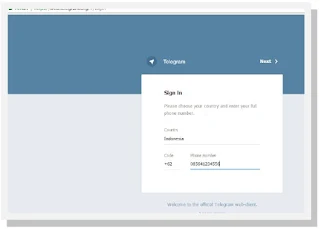 B. MEMBUAT GROUP
B. MEMBUAT GROUP
Tahap berikutnya membuat Group, memberi nama group, dan memberi gambar group.
 C. MEMBUAT CHANNEL GROUP
C. MEMBUAT CHANNEL GROUP
Channel Group berfungsi sebagai sarana memberi informasi satu arah ke anggota group, anggota group hanya bisa membaca informasi yang dituliskan admin group.
 D. INSTALASI BOT (ROBOT)
D. INSTALASI BOT (ROBOT)
Bot (ROBOT) merupakan program yang bisa melakukan pekerjaan tertentu secara otomatis. Dengan adanya bot inilah sebuah group bisa dijadikan kelas online yang cukup interaktif dan menyenangkan. Bot yang bisa kita pasang didalam group telegram untuk memberikan informasi, memberi respon saat ada anggota group menuliskan kata tertentu sesuai aturan Bot tersebut.
Berikut Bot yang akan kita gunakan di dalam group Kelas Online:
1)
Welcome Bot (Berfungsi sebagai bot penyambutan otomatis saat ada anggota baru yang masuk ke dalam group, Bot ini juga bisa memberikan informasi saat ada anggota group yang meninggalkan group.
2)
ManyBot (Bot siap pakai ini akan kita gunakan sebagai bot yang mampu merespon setiap perintah/ permintaan dari anggota group, dan mencocokan dengan perintah yang sebelumnya sudah dipasang didalam bot ini.)
3)
BotFather (Bot yang wajib kita invite sebelum membuat bot telegram untuk berbagai keperluan, karena BotFather inilah yang akan membantu membuat dan mengelola bot telegram).
Demikian persiapan-persiapan yang harus kita lakukan untuk membuat kelas online menggunakan aplikasi perpesanan telegram, pada postingan selanjutnya akan saya bahas bagaimana cara instalasi dan setting bot telegram pada kelas online yang telah kita buat. semoga bermanfaat.